Такім чынам, настаў час запісаць невялікую інструкцыю аб размяшчэнні google chrome cache на ramdisk.
навошта?
Усё вельмі проста – знізіць колькасць запісаў на жорсткі дыск, а ў выпадку, калі SSD з'яўляецца сістэмным дыскам, – падоўжыць жыццё SSD дыску! толькі ўявіце, колькі зваротаў да дыска будзе рабіць Chrome, калі вы Гартаю сабе фоткі дзяўчыны з вялікімі грудзьмі вконтакте. А навошта хром захоўвае усе фоткі? А таму што ва ўсіх такіх дзяўчынак звычайна ёсць люстраныя фотаапараты, а фоткі з іх шмат важаць, таму пры першай загрузцы вам давялося чакаць 2 секунды, пакуль фотка грузіцца, а вось другі раз яна з дыска прачытаную. А калі гэтыя часовыя рэчы будуць захоўвацца на Ramdisk, то гэта, па-першае, у разы павялічыць хуткасць чытання / запісы такіх файлаў, а, па-другое, прадухіліць засмечаных вашага HDD або SSD лішнімі непатрэбнымі файламі.
Прэлюдыя
Ва ўсіх лінуксах ёсць выдатны спосаб стварэння рамдиска там, дзе захочацца, выкарыстоўваючы tmpfs. Звычайна ramdisk выкарыстоўваюць для захоўвання там рознага роду смецця і кэшаў, напрыклад кэша браўзэра. Стварыць ramdisk ня складае цяжкім і на windows, калі выкарыстоўваць іншы софт, у тым ліку і бясплатны. Пра гэта больш падрабязна тут.
перш, чым чытаць далей, раю пайсці ўзяць бутэлечку пиваса, а лепш кубак гарбаты, а можна і таго і іншага. Хоць працэс не гэтак складаны, але на падставу папіць пиваса цалкам цягне.
стварэнне ramdisk – яшчэ не канец нашых пакут
Не думаю, што могуць узнікнуць праблемы са стварэннем ramdisk'а, таму будзем мець на ўвазе, што мы стварылі ramdisk і абазвалі яго літарай R.
А зараз пяройдзем да больш складанага: трэба нейкім чынам раместить там кэш Google Chrome. Што да іншых браўзэраў, напрыклад, Mozilla Firefox, у ёй гэта зрабіць значна прасцей! Трэба ўсяго толькі адкрыць акно тонкіх налад і стварыць новы параметр, аднак Google Chrome такой магчымасці не дае.
Перамагаем Google Chrome
звычайны спосаб – гэта не для джэдаяў
У інтэрнэце ёсць шмат інструкцый пра тое, як змясціць кэш на рамдиск, аднак усе яны банальныя: пазначыць параметр –disk-cache-dir пры запуску. Але вось калі, напрыклад, спасылку адкрываеш з Skype ці яшчэ адкуль-небудзь, то гэты параметр проста ігнор. Увогуле, такі метад мне не падабаецца, ён адносна не складзены.
джэдайскасьць спосаб
У Windows ёсць так званыя Junction points, а таксама ёсць сімвалічныя спасылкі (знакавыя спасылкі) як і ў Linux. Вось іх мы і выкарыстоўваем!
дапусцім, у нас браўзэрам будзе карыстацца 5 чалавек (у кожнага свой ярлык запуску), таму шляхі для кэша будуць універсальнымі:
R:\Temp Chrome 1 – Малодшая сястра
R:\Temp Chrome 2 – Старэйшы брат
R:\Temp Chrome 3 – мама
Мы створым толькі для малодшай сястрычкі, паколькі яна ў нас сцерва і папрасіла, каб у яе браўзэр хутка працаваў, інакш яна папырскаць на вашу вопратку чужымі духамі і скажа вашай дзяўчыне, што мы ёй змянялі.
Маецца на ўвазе, што проста будуць створаны тэчкі з імем, якія змяшчаюць парадкавы лічбу.
Паколькі ramdisk'и не ўмеюць самі ствараць тэчкі пры стварэнні і ствараюцца пустымі, нам спатрэбіцца .bat скрыпт для аўтаматычнага стварэння такіх тэчак. Ён зусім просты,спампаваць яго можна прама адсюль. Вось яго змесціва:
REM Тут устанавливаем букву Ram диска, у меня это R SET RAMDISK_LETTER=R REM Тут ставим путь, по которому у нас будет лежать папка с кэшами, REM Если непонятно, что это и зачем, можно прямо так и оставить SET CACHE_PATH=Temp\ REM А вот тут дальше можно не читать %RAMDISK_LETTER%: cd \ for %%I in (1 2 3 4 5 6 7 8 9) DO ( mkdir "%CACHE_PATH%Chrome\%%I\Cache" mkdir "%CACHE_PATH%Chrome\%%I\GPUCache" )
Гэты файл неабходна паправіць, упісаўшы туды сваю літару дыска замест “R” і пакласці ў тэчку автозагрузок (C:\ProgramData Microsoft Windows Start Menu Programs Startup). Потым гэты файл можна будзе ўбачыць з “бярэцца”:
Зараз неабходна запусціць гэты файл (проста клікнуўшы па ім, як па праграме). І далей зайсці на рамдиск і праверыць, стварыліся Ці там папкі па шляху R:\Temp Chrome:
Ну вось, паўсправы ўжо зроблена. Цяпер засталося стварыць сімлінкі.
Адкрываем камандную радок і ўводзім там
echo %localappdata%
Далей звяртаем увагу на тое, на якім дыску ў вас знаходзіцца гэтая тэчка. У мяне выдала наступнае
q:\Documents and Settings\P1ratRuleZZZ\Local Settings\Application Data
Гэта значыць, маё тэчка ляжыць на дыску Q:\ (хутчэй за ўсё ў астатніх будзе C:\). Запамінаем гэтую літару. Далей пішам наступныя каманды:
Q: cd %localappdata%\Google\Chrome dir
І мы ўбачым спіс тэчак, сярод іх хутчэй за ўсё будзе User Data (калі не мянялі самі). А цяпер абавязкова зачыняеце браўзер! і створым самі сімлінкі, выдаліўшы старыя папкі з кэшам:
rmdir /s /q "User Data\Default\Cache" rmdir /s /q "User Data\Default\GPUCache" mklink /D "User Data\Default\Cache" R:\Temp\Chrome\1\Cache mklink /D "User Data\Default\GPUCache" R:\Temp\Chrome\1\GPUCache mklink /D "User Data\Default\Media Cache" "R:\Temp\Chrome\1\Media Cache"
Калі ўсё прайшло паспяхова, то можна смела запускаць браўзэр! І глядзець у тэчку R:\Temp Chrome 1 Cache. Калі там з'явіліся файлы, то вы ўсё зрабілі правільна і кэш цяпер ляжыць непасрэдна ў аператыўнай памяці.
Можна таксама паглядзець пару відэа, прысвечаных рамдискам:
- Ўсё пра RAM дыску (1 частка)
- Стварэнне RAM дыску (2 частка)
- Перанос кэша браўзэра на RAM дыск. А ці трэба? (частка 3)
- Перанос кэша браўзэраў (Сhrome,Firefox) на RAM дыск (частка 4)
![]()

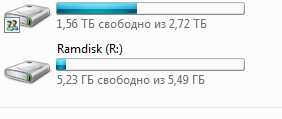
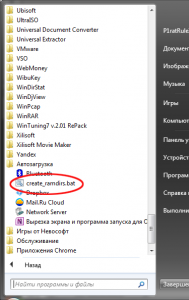
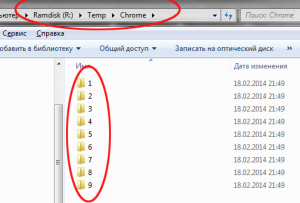

12 Адказы на Размяшчэнне Google Chrome cache на ramdisk: Метад джэдая